إذا سمعت عن غرفة محادثة معينة ولكن لا يبدو أنك تمكّنت من تحديد موقعها، فمن المحتمل أن يكون قد تم إعداد تلك الغرفة بواسطة مستوى خصوصية يحول دون عرضها. تتمتع كل غرفة محادثة Lync بمستوى خصوصية يتحكم في من يمكنه العثور عليها ومن يمكنه الوصول إليها. يقوم مالك غرفة المحادثة بتعيين مستوى الخصوصية على نافذة "إنشاء غرفة" عند إعداد الغرفة في بادئ الأمر.
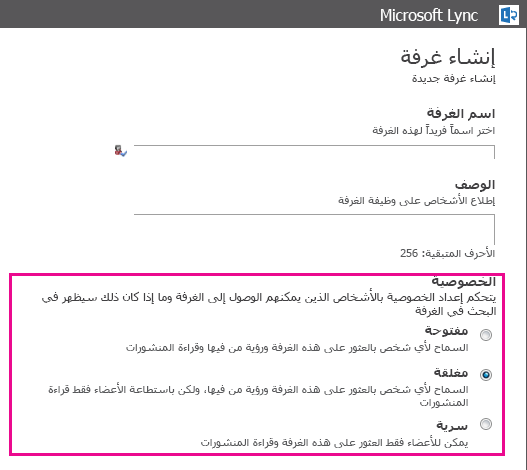
فيما يلي الاختلافات بين مستويات الخصوصية الثلاثة:
|
مستوى الخصوصية |
مفتوحة |
مغلقة |
سرية |
|
نهج العضوية: |
العضوية غير مطلوبة أو مسموحة في غرفة محادثة مفتوحة. |
العضوية مطلوبة للقراءة في غرفة محادثة سرية أو النشر فيها أو متابعتها. بإمكان المستخدمين من غير الأعضاء العثور على الغرف المغلقة عبر ميزة البحث ويمكنهم مشاهدة قائمة المشاركين في الغرف المغلقة، ولكن يتعذّر عليهم القراءة أو النشر فيها أو متابعتها. |
العضوية مطلوبة. بإمكان الأعضاء العثور على غرفة محادثة سرية والقراءة والنشر فيها ومتابعتها. لن يتمكّن الأشخاص من غير الأعضاء من العثور على غرفة محادثة سرية أو معرفة من هم الأشخاص الأعضاء فيها أو القراءة أو النشر فيها. |
|
لكي تصبح من أعضاء غرفة محادثة من هذا النوع: |
غير متوفر |
اطلب العضوية من مدير الغرفة: 1. في النافذة الرئيسية Lync ، استخدم البحث لعرض إدخال القائمة للغرفة التي تريد الانضمام إليها. 2. أشر إلى بيانات غرفة المحادثة، وانقر فوق الأيقونة "رؤية بطاقة جهة الاتصال". ستعثر على اسم (أسماء) المدير (المدراء) على بطاقة جهة الاتصال. |
يتم الحصول على العضوية عن طريق دعوة يوجهها منشئ الغرفة أو مديرها. |
|
للعثور على هذا النوع من الغرف: |
استخدم Lync البحث حسب اسم الغرفة و/أو الموضوع. |
استخدم Lync البحث حسب اسم الغرفة و/أو الموضوع. |
الأعضاء: يجب استخدام ميزة البحث أو النقر فوق علامة التبويب "عضو في" على طريقة عرض غرف المحادثة. المتابعون: يجب استخدام ميزة البحث أو النقر فوق علامة التبويب "عضو في" أو "المتّبع" على طريقة عرض غرف المحادثة. |
|
لمتابعة هذا النوع من الغرف: |
ابحث عن الغرفة عبر ميزة البحث، ثم أضفها إلى قائمة الغرف المتّبعة: 1. على طريقة عرض غرف المحادثة، أشر إلى أيقونة غرفة المحادثة للغرفة التي تريد متابعتها، ثم انقر فوق الزر "خيارات إضافية". 2. انقر فوق متابعة هذه الغرفة. |
يجب أن تكون أولاً من أعضاء الغرفة. بعد أن يتم منحك العضوية، أضف الغرفة إلى قائمة الغرف المتّبعة: 1. في طريقة عرض غرف المحادثة، انقر فوق علامة التبويب "عضو في". 2. أشر إلى أيقونة غرفة المحادثة للغرفة التي تريد متابعتها، ثم انقر فوق الزر "خيارات إضافية". 3. انقر فوق متابعة هذه الغرفة. |
يجب أن تكون من أعضاء الغرفة. بعد أن يتم منحك العضوية، أضف الغرفة إلى قائمة الغرف المتّبعة: 1. في طريقة عرض غرف المحادثة، انقر فوق علامة التبويب "عضو في". 2. مرر مؤشر الماوس فوق أيقونة غرفة المحادثة للغرفة التي تريد متابعتها، ثم انقر فوق الزر "خيارات إضافية". 3. انقر فوق متابعة هذه الغرفة. |










